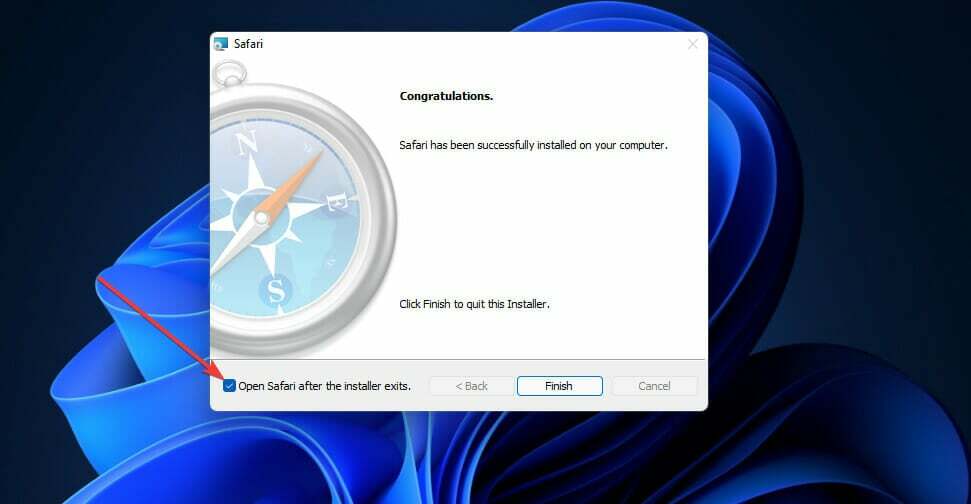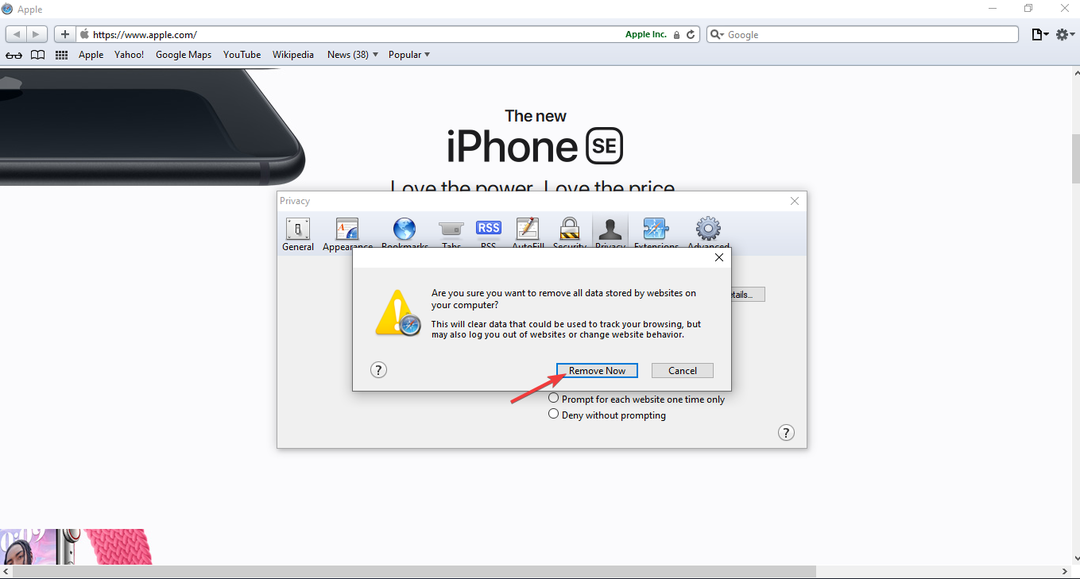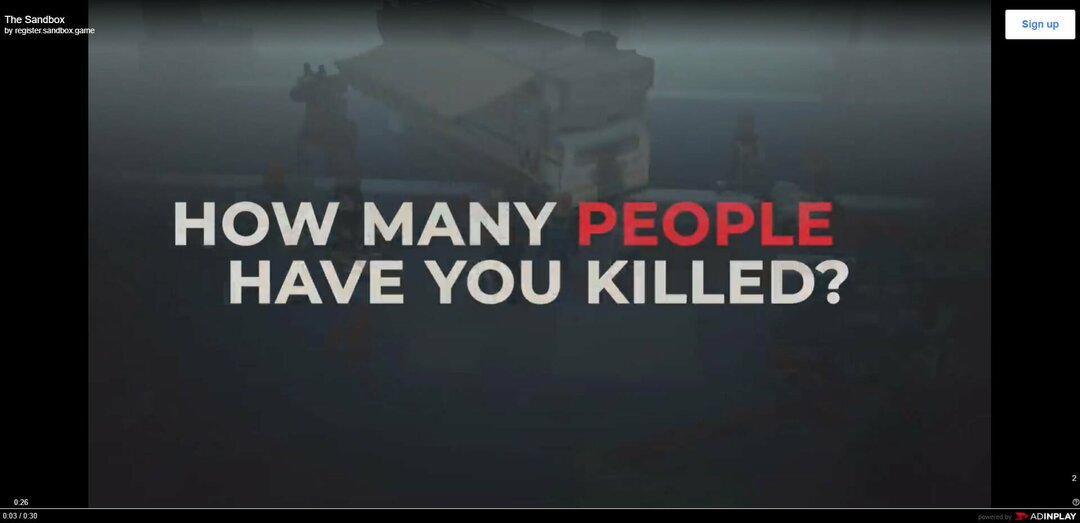- Før du anvender en rettelse, skal du dobbelttjekke, at du har en fungerende internetforbindelse.
- Udeladelser eller forkert stavede URL'er kan føre til, at din browser ikke kan få adgang til sider.
- Som en sidste udvej anbefaler vi en ny installation af Safari, hvis ingen af rettelserne virker.

- Nem migrering: Brug Opera-assistenten til at overføre spændende data, såsom bogmærker, adgangskoder osv.
- Optimer ressourceforbruget: din RAM-hukommelse bruges mere effektivt end i andre browsere
- Forbedret privatliv: gratis og ubegrænset VPN integreret
- Ingen annoncer: Indbygget Ad Blocker fremskynder indlæsning af sider og beskytter mod datamining
- Spilvenlig: Opera GX er den første og bedste browser til spil
- Download Opera
Safari-browseren er en af de mest sofistikerede internetadgangsmuligheder; dog har folk nogle gange stødt på problemet, hvor Safari ikke kunne åbne siden, fordi serveren holdt op med at reagere.
Mens teknologi altid kræver fejlfinding fra tid til anden, elsker mange brugere af denne browser den, fordi den har en god privatlivs- og sikkerhedsvurdering.
Derudover er Safaris integrationsmuligheder et betydeligt plus. Det synkroniserer problemfrit på tværs af dine Apple-enheder og giver mulighed for en problemfri Apple Pay-integration i browseren.
I denne artikel vil vi se på dets ikke-reagerende problem og anbefale de bedste rettelser.
Selvom det er en Apple-browser, kan Windows-brugere også download og installer Safari-browseren.
Hvad betyder det, når Safari siger, at serveren holdt op med at reagere?
Safari kan ikke åbne hjemmesiden, fordi serveren ikke kan findes, som angivet i indledningen, et almindeligt problem, som Safari-brugere støder på. Det er dog ikke uden grund.
Her er nogle af årsagerne:
- Internetadgang er begrænset.
- En forkert webstedsadresse eller en URL, inklusive stavefejl og kommandofejl
- En fyldt cache skal renses
- En forældet browser
- Problemer med Domain Name Server (DNS)
Uanset kurset, bør rettelserne diskuteret nedenfor hjælpe dig med at komme tilbage på sporet ved at bruge din Safari-browser.
Lad os komme til det.
Hvad skal jeg gøre, når Safari ikke kunne åbne siden, fordi serveren holdt op med at svare?
1. Bekræft, at du har et fungerende internet
Det første trin er at undersøge din internetforbindelse for at sikre, at den er operationel og aktiveret. Dette er sandt, selvom serveren holdt op med at reagere på iPhone 13, Macs, iPads og stort set alt andet.
Hvis enheden eller pc'en ikke er tilsluttet et fungerende internet, får du en besked, der lyder Safari kan ikke åbne siden hver gang.
Først skal du sikre dig, at du har en fungerende og tilstrækkelig internetforbindelse; dette er ofte årsagen til problemer. Du kan også prøve at indlæse andre websteder eller bruge forskellige internettjenester for at bekræfte dette.
2. Bekræft, at du har den rigtige adresse
- Klik på adresselinjen og bekræft den indtastede URL.
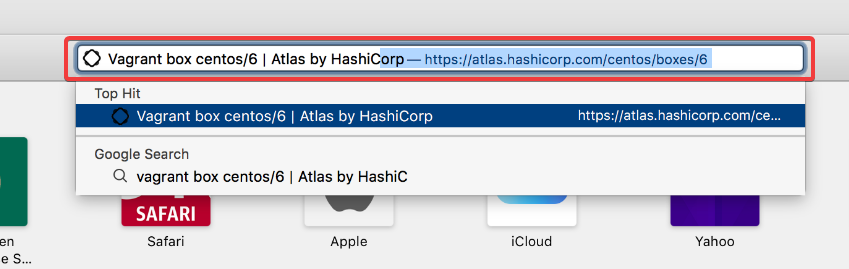
- Hvis det ikke er korrekt, rediger det og tryk Gå ind.
En anden årsag til fejlmeddelelsen – Safari kunne ikke åbne siden, fordi serveren holdt op med at svare – er en forkert indtastet URL.
Du kan reparere dette ved at dobbelttjekke URL'en for at sikre, at den er indtastet korrekt.
Siden åbnes muligvis ikke på grund af et mindre problem, såsom manglende bogstav eller symbol. Så indtast URL'en manuelt og se, om siden indlæses denne gang.
- Bleg måne reagerer ikke? Her er 3 nemme måder at løse det på
- Pale Moon gemmer ikke adgangskoder? 5 måder at rette det hurtigt på
3. Ryd browserens cache
- Åbn Safari-browseren.
- Vælg Safari menuen i øverste venstre hjørne, og vælg fra valgmulighederne Præferencer.
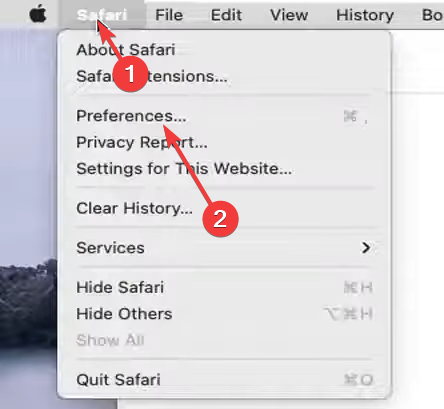
- Klik på Privatliv indstillingen og indstillingen Administrer webstedsdata.
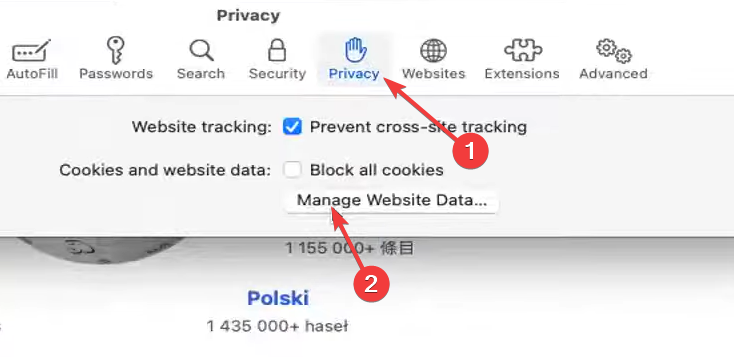
- I bunden af den viste pop-up skal du vælge Fjern alle.
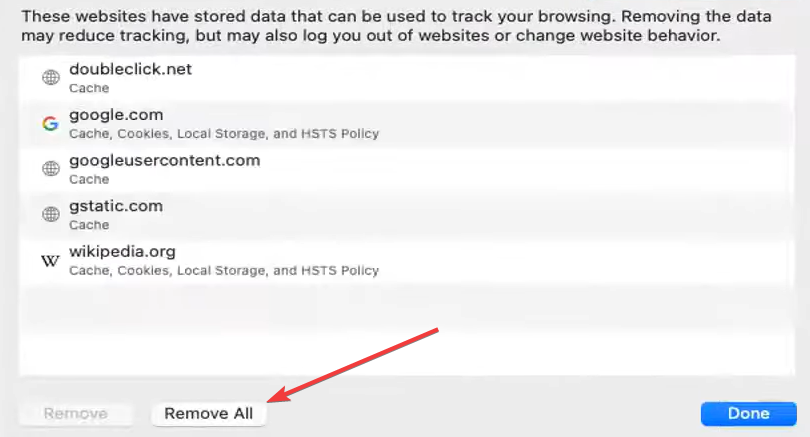
- Klik på udført, genstart browseren, og se, om problemet er løst.
Antag, at fejlen fortsætter, efter at du har tjekket din URL og internetforbindelsen; problemet kan være med din browser. For eksempel kan din browsers cache være komplet, og data fra tidligere besøgte websteder er modstridende.
En tredjeparts cookie-renser kan spare dig for en masse tid og besvær med at slette modstridende cookies, der er gemt lokalt på din pc. For eksempel giver den intelligente cookie-scanningsfunktion i CCleaner dig mulighed for at tilføje websteder, hvis cookies du vil beholde til Cookies at opbevare liste.
Det hjælper med at forhindre tab af nødvendige login-indstillinger for websteder som Facebook, Yahoo, Gmail, Twitter og andre. Derudover kan registrering af denne intelligente cookie-scanningsfunktion registrere de aktiviteter, der udføres på et specifikt websted i en browser.
⇒ Hent CCleaner
Hvis Safari ikke kunne åbne siden, fordi serveren holdt op med at reagere på iPad eller iPhone, ville disse rettelser stadig fungere, selvom brugergrænsefladen ville være anderledes.
Dette er en af de få fejl, du vil støde på ved brug af Safari-browseren. Vi har ikke givet disse rettelser i nogen bestemt rækkefølge, men anbefaler, at du dobbelttjekker din internetforbindelse, før du begiver dig ud i andre løsninger.
Vi håber, du finder rettelserne diskuteret i denne nyttige artikel. Fortæl os venligst i kommentarerne.
 Har du stadig problemer?Løs dem med dette værktøj:
Har du stadig problemer?Løs dem med dette værktøj:
- Download dette PC-reparationsværktøj bedømt Great på TrustPilot.com (download starter på denne side).
- Klik Start scanning for at finde Windows-problemer, der kan forårsage pc-problemer.
- Klik Reparer alle for at løse problemer med patenterede teknologier (Eksklusiv rabat til vores læsere).
Restoro er blevet downloadet af 0 læsere i denne måned.